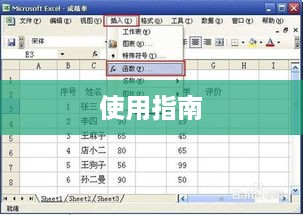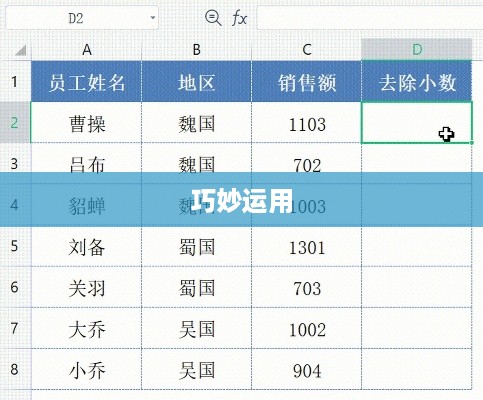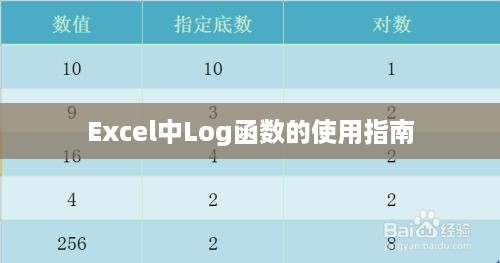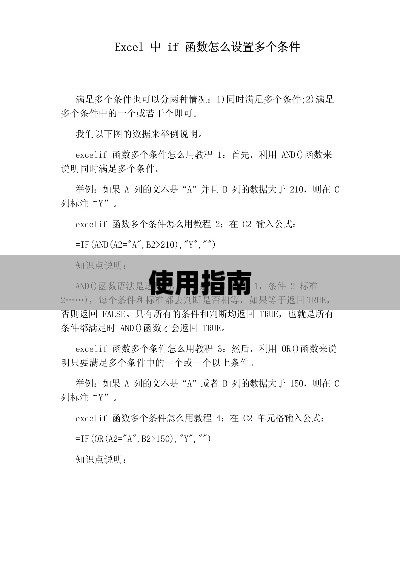在Windows系统中创建多个用户账户的过程相对简单,打开“设置”菜单,选择“账户”选项,在账户页面中,点击“家庭和其他用户”,然后选择“将其他人添加到这台电脑”,按照提示输入新用户的姓名和邮箱地址(可选),设置密码,并选择账户类型,完成上述步骤后,即可成功创建新的用户账户,这一操作有助于保护个人隐私,确保不同用户拥有独立的文件、应用和游戏环境。
随着计算机技术的普及,Windows操作系统已成为人们日常生活中不可或缺的一部分,在多用户环境下,为了保障数据安全和系统管理的便捷性,创建多个用户账户显得尤为重要,本文将详细介绍在Windows系统中创建多个用户账户的全过程,帮助读者更好地管理计算机资源。
准备工作
在开始创建多个用户账户之前,需要做好以下准备工作:
- 确保计算机配置充足,具备足够的硬件资源来支持多个用户同时使用。
- 了解Windows操作系统的版本,因为不同版本的操作系统可能存在操作上的差异。
创建用户账户
在Windows系统中创建多个用户账户的方法如下:
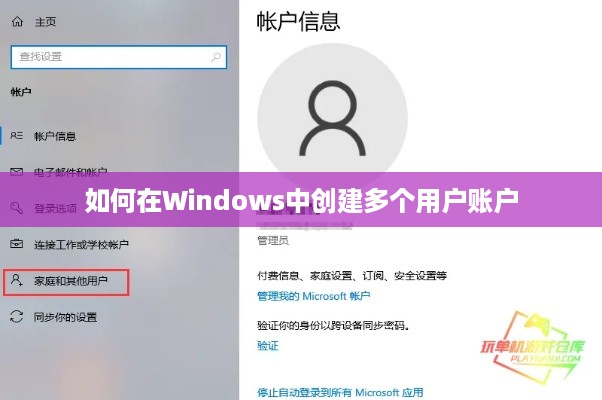
通过“设置”菜单创建用户账户
(1)打开“设置”菜单,选择“账户”。 (2)在左侧菜单中选择“家庭和其他用户”,然后点击“添加其他用户”。 (3)根据提示输入新用户的姓名和相关信息,然后为新用户选择账户类型(管理员或标准用户)。 (4)按照系统提示完成新用户的创建。
通过“计算机管理”创建用户账户
(1)按下Win+R键,输入“compmgmt.msc”并回车,打开计算机管理界面。 (2)在左侧菜单中选择“本地用户和组”,然后在右侧菜单中选择“用户”。 (3)右键单击“用户”选项,选择“新用户”,输入新用户的详细信息。 (4)设置新用户的密码和确认密码,选择账户类型,最后点击“创建”完成新用户的创建。
分配权限与设置密码重置盘
创建完用户账户后,还需要进行以下操作:
- 分配权限:根据用户需求,为每个用户分配适当的权限。
- 设置密码重置盘:为了方便用户在忘记密码时重置密码,可以为每个用户创建一个密码重置盘文件,将文件保存在安全的地方,在用户忘记密码时,可以使用此文件重置密码。
管理现有用户账户与注意事项
在创建了多个用户账户后,还需要对现有的用户账户进行管理,以下是一些管理现有用户账户的方法和注意事项:
- 管理现有用户账户:根据需要修改现有用户的账户类型、权限设置和登录方式等,可以通过计算机管理界面或设置菜单进行这些操作,还可以对用户进行禁用、启用和删除等操作。
- 注意事项:在创建和管理多个用户账户时,需要注意确保每个用户的权限设置合理、定期更新用户的密码和相关信息、避免在公共场合或与他人共享计算机时创建多个用户账户等,还需要注意区分不同用户的软件和应用程序配置信息、使用公共计算机时使用临时账户或来宾账户登录等,在实际操作过程中请务必注意以上事项以确保计算机资源的合理利用和系统安全,为了更好地管理个人数据,建议在创建新用户时为每个用户分配独立的文件夹和文档存储区域,对于家庭网络环境,还可以考虑使用家长控制功能来监控和管理孩子的上网行为。
本文详细介绍了如何在Windows系统中创建多个用户账户的方法与步骤,包括准备工作、创建用户账户、分配权限与设置密码重置盘、管理现有用户账户和注意事项等方面,通过创建多个用户账户并进行有效管理,可以提高系统的安全性和稳定性,同时保护个人隐私和数据安全,希望本文能对广大读者有所帮助。